【解約】リザーブストックを解約する方法!退会のやり方・タイミング・注意点のまとめ

この記事では、リザーブストックの「解約」について、できるだけ詳しくお伝えしています。
また、「解約の方法」はもちろん「タイミング」や「注意点」についても、それぞれ詳しく解説をしています。
ですので、その内容について知りたい場合には、是非とも記事の最後までじっくりと読み進めて行ってください。
Contents
解約に関する注意点

1. 解約タイミングについて
リザーブストックの「解約」については、「約款」に下記の通り記載されています。
この「約款」をまとめると、以下の2つの「解約タイミング」に分かれます。
- 当月14日午後6時までに解約→当月末での解約
- 14日午後6時を過ぎた場合→翌月末までご利用(翌月分の請求が発生)
つまり、毎月14日の午後6時以降の「解約」については、翌月末までの利用となるため、「翌月分の利用料」の支払いが必要となります。
2. 「有償版」を解約すると自動的に「無料版」へ移行されます
リザーブストックの「有償版」を解約した場合は、自動的に「無料版」へとアカウントが移行されます。
なお、「有償版」と「無料版」では、サービスや機能の提供範囲が異なりますので、「有償版」を解約する場合は、良く検討する必要があります。
以下の記事に「有償版」と「無料版」のサービスや機能の違いについて、詳しく解説してあるので、必要な場合は参考にしてください。
なお、「無料版」への変更ではなく、「アカウント削除」を希望する場合は、別途手続きが必要となります。(後で詳しく解説します)
3. 「有償版」の解約後に再契約する場合は「再入会時手数料」が必要になる
リザーブストックの「有償版」を解約した後に、もしも再度「有償版」へと契約する場合には、「再入会手数料」の支払いが必要になります。
必要な「再入会手数料」は、以下のように「料金プラン」ごとに異なります。
- プロフェッショナル:31,680円
- エキスパート:63,360円
- プレミアム:190,080円
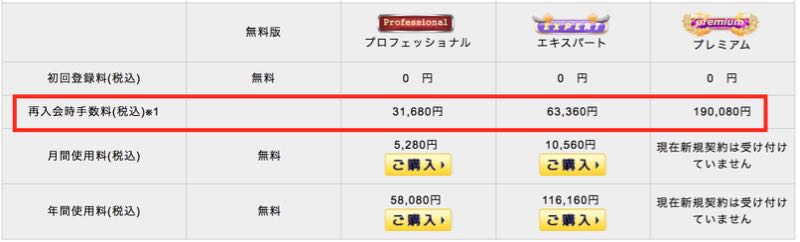
このように、利用料の6ヶ月分の「再入会手数料」が必要となるので、「有償版」を解約する際には、この点もよく考えた上で、解約の決断をするようにしましょう。
4. 「契約サービス管理」は、事前に契約の解除処理が必要です
リザーブストックの「アカウント削除」を希望の場合、「契約サービス管理」にて「定期支払い」などの契約がある場合は、事前に「契約の解除処理」が必要です。
もしも、「契約サービス管理」にて契約中の状況になっている方がいる場合には、すべての契約の解除処理をする必要があります。
また、契約中のまま「アカウント削除」をした場合、解約後もお客様に請求書が配信されてしまうので、注意が必要となります。
「契約の解除処理」を行うコトで、通常は自動的に解約される仕組みですが、念のため「PayPalの管理画面」を確認して、解約のダブルチェックを行ってください。
なお、「無料版」を引き続き利用する場合は、「無料版」の決済上限額範囲内にて継続して利用するコトが可能です。
以下の記事に、「契約サービス管理」について、詳しく解説してあるので、必要な場合は参考にしてください。
解約の方法について

「解約の注意点」について把握ができましたら、次は実際に、リザーブストックの「解約方法」に沿って「解約の手続き」を取ってください。
なお、この「解約方法」ですが、契約した時に選択した「支払いの方法」によって、それぞれ方法が異なります。
- PayPal払いで契約の場合
- 銀行振込で契約の場合
ですので、以下に「支払いの方法」ごとの「解約方法」について、詳しく解説を進めて行きます。
PayPal払いで契約の場合
「有償版」へ「PayPal払い」で契約している場合は、定期契約を解除する必要があるので、下記ボタンの「解約申請フォーム」にてクラウドリンク株式会社まで連絡してください。
なお、「代理店契約」の場合は、契約している「正規代理店」へと直接連絡をする必要があります。
銀行振込で契約の場合
「銀行振込」で契約している場合は、下記の手順で解約操作してください。
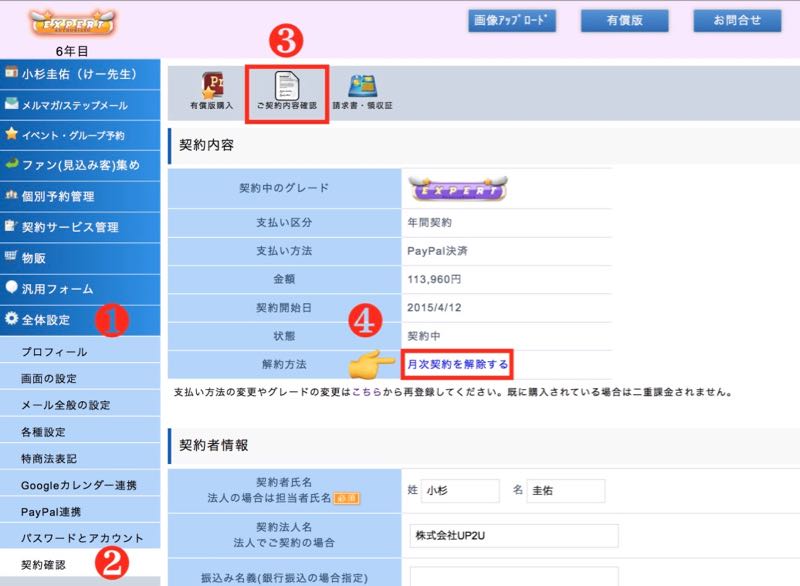
- リザーブストックにログイン
- 「全体設定」→「契約確認」→「ご契約内容確認」をクリック
- 解約方法欄の「○○を解除する」リンクをクリック
- 解約の手続きを進める
「解約」についての補足

ここまでの解説で、リザーブストックの「解約」の手順や方法を十分に理解するコトが出来たと思います。
そこで、さらにもう少しだけ、以下に「補足」を付け足しておくので、必要な場合は参考にしてください。
「無料版アカウント」の削除方法について
「無料版アカウント」のアカウント自体を削除したい場合は、以下の方法で「アカウントの抹消」を行ってください。
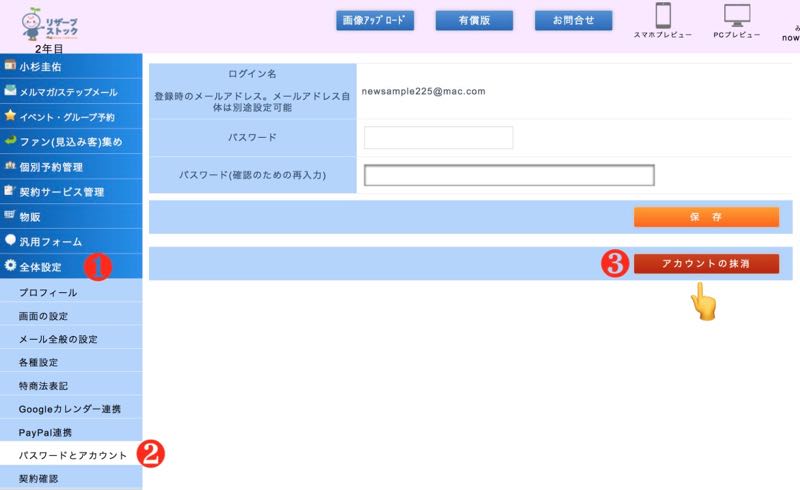
- リザーブストックにログインする
- 画面左の「全体設定」ボタンをクリック
- 「パスワードとアカウント」ページの「アカウントの抹消」ボタンから削除できます
なお、一度「アカウントの抹消」を行うと、同じメールアドレスでの登録はできませんので、注意しましょう。
解約についての質問は「お問い合わせ」がオススメ
その他、解約についてご不明な点、ご相談等ございましあらお問い合わせフォームよりお尋ねくださいませ。
なお、「代理店契約」の場合は、契約している「正規代理店」へと直接連絡をする必要があります。
まとめ
この記事では、リザーブストックの「解約」について、できるだけ詳しくお伝えして来ました。
また、「解約の方法」はもちろん「タイミング」や「注意点」についても、それぞれ詳しく解説をしてあります。
ですので、その内容について知りたい場合には、是非とも記事の最後までじっくり繰り返し読み返してください。
なお、リザーブストックの使い方については、以下の記事に詳しく解説をしているので、参考にしてみてください。
もしもアナタがまだリザーブストックを利用してない場合は、以下の記事から無料版の登録ができるので是非とも参考にしてみてください。
